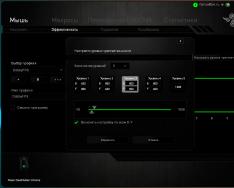На сегодняшний день существует немалое количество различных проводников (или файловых менеджеров) для ОС Android . Устройств на базе этой системы с каждым днём всё больше. Не так давно на Андроиде выходили в основном смартфоны с небольшой диагональю экрана. Но сегодня перечень устройств оброс огромными планшетами и даже настольными компьютерами. Заслуженной популярностью на таких устройствах обладает ES Проводник. Как пользоваться этой программой? И почему настолько многие владельцы смартфонов предпочитают именно такое решение? Далее речь пойдёт о том, как работать с ES проводником для Андроид; какие основные функции он имеет. Также мы рассмотрим основные отличия ЕС от конкурентов.
В Play Market от Google можно найти почти любое приложение, которое поддерживается операционной системой Андроид. И наверняка ES окажется в числе первых, стоит только начать искать в каталоге ПО Файловый менеджер. Известно большое количество пользователей, которые вовсе не используют сторонние менеджеры на своих устройствах. Те, кто активно применяют их, предпочитают ES проводник. Для чего он нужен - так это для эффективной организации работы с файлами, большей гибкости и быстрой навигации по файловой системе.
Проводник на Андроид- явление довольно распространённое. Поэтому магазин ПО предложит ряд других файловых менеджеров. Обратим внимание на некоторые из них.

Если же вы остановили свой выбор именно на ES, наверняка задаётесь вопросом, как работать с ES Проводник в Андроид. Об этом и пойдёт речь далее.
Установка и настройка
ES проводник - что это за программа? Универсальный файловый менеджер, полюбившийся владельцам смартфонов за функциональность, простоту и лёгкость настройки. Его меню логичны, а внешний вид неплохо помогает ориентироваться в файловой системе смартфона.
Достаточно найти его в Play Market, нажать «Установить» и принять все необходимые разрешения. После загрузки программа появится в меню приложений. Как установить ЕС проводник на Андроид- вам уже известно. Далее можно попробовать разобраться в этой программе.
Интерфейс не особо выделяется на фоне конкурентов. Разве что ярко-голубой цвет папок добавляет красок в общую картину. В остальном всё вполне стандартно - сверху встречает строка навигации, а снизу - две основные функциональные кнопки. Но внешний вид достаточно просто поддаётся изменениям. Необходимо нажать кнопку «Вид» на нижней панели. Так можно перейти к другому представлению файлов и папок.
Сразу же можно подключить к Проводнику облачное хранилище. Для этого необходимо нажать «Создать», и следовать инструкциям на экране.
Интерфейс

Стоит рассмотреть основные вкладки программы:
- «Закладки». Здесь можно увидеть все папки и файлы, добавленные для быстрого вызова. Чтобы вновь вернуться к ним, нажмите на одну из закладок.
- «Средства». Много дополнительных инструментов для работы с Android. Управление памятью , загрузками, Менеджер сетей, Root-проводник и другое.
- «Сеть». Настроить сеть, файлы которой будут отображаться.
- «Библиотеки». Быстрый доступ к основным библиотекам пользователя. Это аналог именной папки в
Вы вкратце разобрались, как пользоваться ЕС проводником для Андроид. Как видите, это не требует много усилий. Новичок легко может справиться, ведь интерфейс программы заточен под практически все нужды уже «из коробки». А в Google Play можно найти богатый выбор тем для программы. Они помогут тем, кого по каким-то причинам не устраивает внешний вид Проводника.
Перемещение файлов
Перемещать файлы в программе несложно. Для этого следует задержать палец на файле или папке и дождаться появления на элементе галочки. Если необходимо, можно выбрать несколько элементов схожим образом. Если выбран один элемент - все следующие выбираются коротким нажатием.
Используя ES Проводник, как перемещать файлы из папки в папку? Найдите в меню снизу или сбоку кнопку «Переместить в…» и выберите конечную папку. В неё и будут перемещены все выбранные элементы.
Другие возможности
В ЕС Проводнике также хорошо реализовано управление жестами. Настроить его можно с помощью пунктов главного меню. Когда включен режим жестов, вы увидите на экране круглый элемент, который будет показывать, где следует вводить жест. Жесты можно программировать и придавать ем любую сложность - главное, чтобы вы запомнили комбинацию. Со временем вы легко разберётесь, как установить на жесты самые разные функции файлового менеджера.
Для передачи фоток со смартфона на компьютер и для просмотра фильмов на планшете с компьютера.
Со временем, как вы заметили, приложение стало приобретать новый функционал, который кое-кому кажется избыточным. Сначала мне тоже так казалось. Даже раздражало ничуть не меньше чем реклама. А потом я подумал, что нужно использовать возможности приложения на всю катушку и проблема исчезнет сама собой. Я был прав — проблема почти исчезла.
Бесплатный проводник для Андроид, расширенные возможности ES проводник
Перечислю то, что у вас всегда под рукой, но вы, как и я использовали сторонние приложения.
Классные штуки приложения ES проводник, которые не все используют:
Журнал действий на смартфоне . Это очень помогает. Журнал очень информативен и запоминает все действия с файлами: создание, скачивание, перемещение. Ничего не теряется.
Самое главное — в журнале можно найти непонятно куда сохранённый файл.

Функция Отправитель (Sender) — аналог share link и подобных приложений для передачи файлов от одного устройства к другому через wi-fi. Например, так можно перекинуть фотки с одного смартфона на другой. На первом устанавливается режим «Получение», на втором — режим «Отправить». Устройства должны найти друг друга, затем вы выбираете файлы и отправляете. Все просто. Подробнее о подобных приложениях для передачи файлов между смартфонами/планшетами писал . Полученные таким образом файлы можно чуть ниже и просмотреть.

Поехали дальше. Режим «Сжатый» показывает все архивы на вашем устройстве. Часто лишним мусором на смартфоне остаются скаченные архивы из интернета, например, книги. Получается, что данный режим — фильтр поиска архивов.

Режим Очистка мне нравится тем, что выводит всё, что можно удалить. Рекомендую внимательно смотреть что удаляете. Но, не волнуйтесь, удалённые файлы попадут в корзину и вы их сможете восстановить. Да, этот проводник имеет свою корзину и если удалять файлы, фотки, музыку с го помощью, то данные легко можно будет восстановить при необходимости. Просто восстановить из корзины.

АPPs позволяет удалять, архивировать и блокировать установленные приложения.

Изображения — аналог галереи, на любителя. Есть функция показать последнее просмотренное. Работает медленнее стандартной галереи.

За пиктограммой Музыка прячется простенький каталог музыки устройства. Есть поддержка обложек, файл(ы) можно легко скачать, есть кнопка доступа к записям диктофона. Это удобно, когда встроенный диктофон не имеет удобного интерфейса каталогизирования файлов.

Облако — хороший режим. Заменяет собой единый интерфейс доступа к множеству облачных сервисов. Имеет место быть. Необходимо предварительно настроить аккаунты.

Загрузчик показывает загрузки. Обратите внимание, что показываются только те загрузки, которые были сделаны с помощью ES проводника. Загруженные файлы с помощью, например, Хрома вы там не увидите.

Документы сортируются в режиме Документы . Проводник понимает форматы электронных книг.

Удалённо управление вашим устройством по сети wi-fi доступно по нажатию вкладки Удалённый доступ. Если у вас дома смартфон или планшет подключены к той же сети Wi-Fi, что и компьютер/ноутбук, то вы можете управлять мобильным устройством с компьютера. Запускаете и после подключения к сети на компьютере в браузере вводите ftp://192.168.1.27:3721/

Вот как будет это выглядеть. Можно скачать нужный файл на компьютер. Но полноценный обмен данными лучше организовать .

Любой владелец Android-девайса знает, что собственные средства системы для управления данными на внутреннем накопителе или съемной карте памяти достаточно скудны. Поэтому большинство старается упростить работу с информацией или даже приблизить к тому, что производится в тех же Windows-системах, устанавливая разного рода файловые менеджеры. К одним из таковых относится и "Проводник ES". Однако при ближайшем рассмотрении программы оказывается, что в ней столько возможностей, что с первого взгляда и не оценишь весь этот объем.
Что за приложение - "ES Проводник" ("Андроид") на русском языке?
То, что многие пользователи изначально устанавливают этот программный продукт с единственной целью - использовать его в качестве обычного файлового менеджера, - это нормально. Дело в том, что остальные возможности проявляются, если в приложение копнуть глубже.
На деле же "Проводник ES" - это поистине уникальная программа, представляющая собой настоящий комбайн с огромным количеством инструментов на все случаи жизни. Прежде всего стоит отметить, что приложение поддерживает свыше 30 языков и имеет дружелюбный интерфейс с удобной навигацией.
Основное назначение и функции
Но в чем же уникальность этой программы, и чем она отличается от большинства себе подобных? Дело в том, что многие юзеры себе просто не представляют, на что способно это приложение. Кроме основного назначения по управлению файлами и папками, стоит отметить то, что заслуживает отдельного внимания:
- возможность работы в root-режиме;
- наличие встроенного браузера с поисковой системой, архиватора и плеера;
- удобная система анализа содержимого карты памяти;
- управление жестами;
- расширенный инструментарий мониторинга;
- возможности создания FTP-сервера;
- использование «облачных» сервисов;
- отправка информации в социальные сети;
- доступ к файлам ПК при установке связи;
- возможность управления установленными приложениями.
Приложение «ES Проводник»: первое знакомство
Итак, посмотрим, что же умеет программа на самом деле. "ES Проводник" ("Андроид") бесплатно скачать можно где угодно, да хоть в том же маркете Google Play. Устанавливается программа как обычно.

После первого запуска приложения пользователь попадает в главное окно. Здесь все папки представлены в виде иконок, хотя вид можно поменять. Управление папками и файлами выглядит простым и даже несколько стандартным. Перемещение между окнами производится при помощи обычного свайпа.
Управление жестами
Однако можно использовать и нестандартное управление жестами, что многим кажется более удобным. Здесь не нужно тапать по иконке и ждать, пока откроется содержимое папки или контекстного меню, в котором потребуется перейти к какой-то операции. Достаточно просто зажать иконку, а при малейшем движении в сторону по краям и в центре экрана возникают крупные значки, соответствующие наиболее часто используемым действиям.

Таким образом, все стандартные операции или даже отправка файла по сети производится одним движением. В середине экрана имеется полупрозрачный кружочек, позволяющий произвести настройку жеста любого уровня сложности в привязке к какой-то операции.
Возможности мониторинга
Поскольку пользователь при старте программы попадает именно на главный экран, большинство того, что может предложить "Проводник ES", попросту игнорируется. Пользователь, как правило, совершает простейшие операции и выходит из приложения.

Сверху расположены иконки сети и домика. На самом деле они отвечают за перемещение по спискам вкладок. Просмотреть сам список можно через нажатие кнопки «Окна» в правом нижнем углу экрана. При выборе домашней страницы пользователь видит всю ключевую информацию по устройству, а также может просмотреть содержимое накопителей. Сразу многих порадует, что файлы отсортированы по типу.

Если, например, выбрать папку изображений в документах, их можно просматривать на экране в групповом режиме в виде миниатюр. С помощью встроенного плеера можно запросто проиграть любимый трек.
Персонализация
Что касается персональных настроек, «Проводник ES» предполагает использование двух методик: можно изменять каждую группу элементов вручную, а можно загрузить специальное дополнение под названием ES Themes. Тут для изменения темы, цвета, вида или применяемых эффектов достаточно много возможностей.
Сетевые настройки и FTP
Наконец, один из самых интересных разделов. Конечно, установить "ES Проводник" на компьютер не получится (он для этого просто не предназначен), но, как и на ПК, связать файлы с «облачными» хранилищами можно совершенно просто. Они, вне зависимости от сервиса, будут отображаться в виде отдельных папок. Доступ к настройкам осуществляется в разделе сети.

Кроме того, тут же можно организовать домашнюю сеть с возможностью создания FTP-сервера или передачи данных через сеть на Android TV или по обычному беспроводному соединению Bluetooth. Само собой разумеется, совершенно просто настраивается и удаленный доступ к любому мобильному устройству или к ПК. Как уже понятно, необходимости инсталлировать "ES Проводник" на компьютер необходимости нет. Главное - чтобы терминал был просто подключен к сети.
Заключение
Как видно из всего вышесказанного, "Проводник ES" представляет собой весьма неординарную программу и с непостижимо огромным инструментарием, причем таким, что другие программы могут просто позавидовать. Естественно, на освоение некоторых дополнительных функций потребуется определенное время, но, поверьте, оно того стоит.
Смартфоны играют немаловажную роль в современном мире. Кроме того, что эти устройства, позволяют общаться на расстоянии и обмениваться мгновенными сообщениями, умные телефоны, также выполняют ряд других функций. Во-первых, смартфон, значительно расширяет коммуникационные способности устройства, позволяя общаться в мессенджерах и совершать видео звонки. А во-вторых, смартфон обеспечивает своего владельца широкими мультимедийными возможностями, к которым можно отнести: воспроизведение музыки, видеозаписей, запуск видеоигр, использование устройства в качестве GPS навигатора и много чего другого.
Кроме того, сам телефон способен снимать высококачественное видео и делать фотографии с высоким разрешением. Другими словами, появляется необходимость .
Способы синхронизации
Из-за больших объемов данных, процесс обмена файлами, может быть довольно продолжительным. Даже USB кабель не может в полной мере обеспечить быстрый обмен данными, не говоря уже про неудобства использования данного метода. Регулярное подключение и отключение кабеля, может привести к ускоренному изнашиванию разъема устройства.
Другие способы передачи данных, как например bluetooth, недостаточно быстрые, из-за чего синхронизация может растянуться на несколько часов.
Самым быстрым и удобным способом передачи данных можно считать . К сожалению, штатные средства Android не предусматривают обмен данными между мобильным устройством и компьютером.
Чтобы наладить синхронизацию, пользователю придется устанавливать стороннее программное обеспечение, FTP сервер или файловый менеджер. Одним из самых удобных приложений, можно считать ES проводник . Данная программа обеспечивает сразу несколько способов подключения смартфона к компьютеру, по FTP протоколу и напрямую к общим файлам локальной сети. Как для первого, так и для второго метода, необходимо наличие Wi-Fi роутера.
Чтобы подключиться к домашней LAN сети, требуется установить определенные настройки компьютера.
Для начала, следует вызвать панель управления и перейти в раздел управления сетями, после чего, изменить дополнительные параметры.
В появившемся окне, необходимо выбрать «текущий профиль » и включить во всех пунктах сетевой доступ, после чего, выбрать «Все сети » и в самом низу поставить галочку на пункте «Отключить общий …».

Теперь, необходимо выбрать любую папку на локальном диске компьютера, кликнуть по ней правой кнопкой мыши и перейти во вкладку «Доступ ».

Далее, необходимо кликнуть по клавише «Общий доступ » и в появившемся окне указать пользователей, имеющих доступ к выбранному каталогу. Чтобы иметь доступ к сетевой папке на мобильном устройстве, в качестве пользователя, следует выбрать «Все », а также, указать права на чтение и запись.

В общий каталог, можно скопировать или переместить любые файлы, которые теперь будут доступны для скачивания со смартфона.
Для получения доступа к сетевым каталогам, в ES проводнике, не нужно ничего настраивать, достаточно войти в приложение, свайпом вправо развернуть панель инструментов и перейти в раздел «Сеть ».

В данном разделе, следует выбрать подраздел «LAN », и запустить сканирование доступных каталогов.


В окне появятся названия, подключенных к домашней сети компьютеров, кликнув по одному из них, можно увидеть ту самую, расшаренную папку.
Общий каталог можно использовать как для скачивания из него файлов, так и для загрузки материалов с самого смартфона. В отличие от других способов передачи данных, с помощью LAN подключения, можно перемещать сразу десятки каталогов с файлами и подпапками внутри.
Чтобы убедится в скорости подключения, можно поместить в общую папку видеофайлы, после чего, открыть их на смартфоне. Скорость передачи данных настолько велика, что файлы будут открываться не как потоковое видео, а как полноценный видеофайл, который можно «пролистывать» до середины или конца временной шкалы.
В ES проводнике, можно настроить доступ к полноценному FTP серверу, более того, при желании, из самого смартфона можно сделать FTP сервер.
По сути, данный метод подойдет для тех, у кого, по какой-то причине не удалось получить доступ к общим папкам в локальной сети.Для запуска FTP сервера, необходимо перейти в тоже же раздел «Сеть », но на этот раз выбрать подраздел «Удаленный доступ ».

В новом окне отображается статус доступной сети и клавиша «Включить ». После включения, на экране отображается адрес, по которому можно получить доступ к файлам устройства.


Представляет интерес то, что в настройках, можно выбрать корневую директорию, так что это может быть как память телефона, так и microSD.
Для доступа к каталогам смартфона можно использовать как браузер, так и проводник компьютера. Хотя проводник намного удобнее, ведь с помощью него можно перетаскивать любые файлы из других разделов.
Как и в случаи с LAN, данный метод позволяет перемещать файлы как с компьютера на смартфон, так и обратно.
Для быстрого доступа к памяти смартфона, можно перейти в раздел «Этот компьютер » и с помощью правой кнопки мыши добавить новый элемент, указав в поле «адрес », тот самый ftp адрес с экрана смартфона. Таким образом, после запуска FTP сервера на телефоне, человек может получить к нему доступ так же легко, как и к локальному диску.
Существует и множество других инструментов для передачи данных, взять хотя бы файловый менеджер для Android total comander или облачные сервисы, но в отличие от других приложений, ES проводник не нуждается в установке дополнительных модулей, и для его работы не нужно выполнять утомительные регистрации.
Файловые менеджеры бывают разные. К примеру, встроенный в Android – простой, разобраться с ним легко, но и умеет он немного. Другое дело - ES Проводник для Андроид. Инструкция пользования могла бы занять целую книгу. Впрочем, мы ограничимся только основными советами.
Если вы когда-нибудь работали в проводнике Windows (OS X или Linux), вы без труда поймёте идеологию. Все папки и файлы отображаются в основном окне. В отличие от, к примеру, Total Commander, ES – однооконный менеджер. Поэтому все операции перемещения, копирования или переименования делаются последовательно:
- Выбираете нужные папки или файлы с помощью долгого тапа. Когда возле каждого значка появляется поле для отметки, отмечаете нужные.
- Выбираете в меню действие, которое нужно совершить с выбранными данными (удалить, скопировать, переместить, передать по Bluetooth, скрыть, зашифровать, отправить через какое-либо приложение и т. д.)
- Если действие требует дополнительного выбора, сделайте его. К примеру, для копирования или перемещения выберите каталог назначения. Для отправки через Bluetooth назначьте устройство-адресат.
На панели внизу расположены функции работы с файлами  На нижней панели расположены функции файлов
На нижней панели расположены функции файлов
Чтобы отправить файлы через стороннее приложение, выберите его, а также способ передачи (личное сообщение, публикация на странице, заливка в облачное хранилище и т.д.). Именно так происходит большая часть операций.
Для более продвинутых действий (сетевые подключения, работа с облачными сервисами) существуют более подробные рекомендации в тематических обсуждениях. Однако интерфейс приложения сделан так, что для продвинутых пользователей большая часть задач понятна интуитивно.
Многие функции приложение выполняет в автоматическом режиме. К примеру, проверка приложений на вредоносные функции проходит в фоне, по мере их установки. Так же незаметно проводится и анализ состояния памяти. Вам остаётся лишь смотреть на результаты и при необходимости нажимать «ОК».
ES Проводник: инструкция встроена
Однако это далеко не всё, что умеет ES Проводник для Андроид. Как пользоваться? Инструкция предлагается в самом приложении, в меню, скрытом за левой границей экрана. Чтобы открыть её, вам надо:
- Открыть меню (иконка в левом верхнем углу или жест из-за левого края дисплея).
- Выбрать раздел «Настройки».
- Долистать до пункта «Справка».
 Нажмите на три полосы вверху экрана
Нажмите на три полосы вверху экрана  Выберите строку Настройки и нажмите на нее
Выберите строку Настройки и нажмите на нее  Выберите пункт Справка в меню
Выберите пункт Справка в меню
К сожалению, в некоторых версиях Проводника вы получите только сообщение «Page Not Found!» Однако эта проблема носит временный характер.
- Когда анализатор памяти советует вам удалить крупные файлы, не спешите это делать. Как правило, это видеофайлы, музыка, инсталляторы приложений. Удаляйте их, когда они будут вам точно не нужны.
- На главном экране показываются все созданные недавно файлы - загруженные картинки, сделанные фото, снятые видео. Это облегчает поиск.
- После каждого обновления приложение показывает всплывающее окно с описанием нововведений. Прочтите его, прежде чем закрывать.
- Вы можете загрузить ES Проводник как